Wix stores: configurare una spedizione gratuita
4 min
In questo articolo:
- Passaggio 1 | Creare o selezionare una regione per la spedizione
- Passaggio 2 | Configura una regola di spedizione gratuita
- Passaggio 3 | (Facoltativo) Offri le opzioni di consegna locale o di ritiro
Importante:
Questo articolo fa riferimento alla versione precedente della pagina di spedizione di Wix Stores.
I clienti amano non pagare per la spedizione. Incoraggia i tuoi clienti a completare il checkout offrendo la spedizione gratuita nel tuo negozio.
Altre opzioni di spedizione gratuita:
- Offri un buono per la spedizione gratuita. Scopri come fare
- Crea una regola di spedizione diversa (es. Tariffa fissa) e offri la spedizione gratuita ai clienti che acquistano oltre un determinato importo
Passaggio 1 | Creare o selezionare una regione per la spedizione
Per cominciare, crea la regione a cui si applica la regola di spedizione.
Suggerimento:
Se hai già creato la regione per la spedizione, selezionala e vai al passaggio 2.
Una regione può essere costituita da uno o più Paesi. Oppure da una o più regioni all'interno dello stesso Paese. Puoi impostare diverse regioni di spedizione per il tuo negozio. Ad esempio, un commerciante potrebbe fissare 4 regole di spedizione: una regione di spedizione locale per la California, una regione per il resto degli Stati Uniti, un'altra per il Messico e il Canada e infine una per il resto del mondo.
Importante:
- Se non esiste una regola di spedizione per una regione, i clienti di tale regione non potranno effettuare acquisti nel tuo negozio
- Se in precedenza hai configurato la spedizione (e le imposte) in un account commerciante (ad esempio su PayPal), rimuovi queste impostazioni prima di iniziare
- Non riesci a trovare una regione di spedizione che ti serve? Contattaci per farci sapere quale regione manca
Mostrami come fare
Passaggio 2 | Configura una regola di spedizione gratuita
Ora che hai selezionato una regione, è il momento di configurare una regola di spedizione gratuita per quella regione.
Mostrami come fare
Passaggio 3 | (Facoltativo) Offri le opzioni di consegna locale o di ritiro
Dopo aver salvato la regola di spedizione, puoi selezionare di nuovo la regione e aggiungere le opzioni di consegna o ritiro locale.
- Aggiungi la consegna locale. Scopri come
- Aggiungi il ritiro in negozio. Scopri come
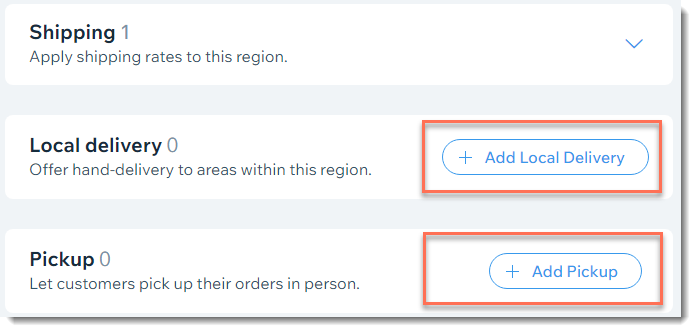
Vuoi saperne di più?
Dai un'occhiata al corso completo su Wix Learn per iniziare a lavorare con Wix eCommerce. Vai al quarto video per saperne di più su come configurare la spedizione (contenuti in inglese).








